Account anggota tertentu dapat diberikan akses untuk membuat artikel (post)
Jadi setiap anggota dapat meminta supaya level anggota (membership) disesuaikan
Permintaan ini diajukan kepada AdminWeb dan anggota memberikan data sebagai berikut:
- Username, Email, Name, HandPhone, Location, Unit Floor
AdminWeb akan melakukan verifikasi, bilamana sesuai maka akses membership akan diubah sesuai kebutuhannya, misalnya seperti:
- Pemilik Unit, Merchant (Lapak Iklan), Ketua RT, Staf Kantor, Pengurus, dll
Bilamana Anda sudah login dan ingin mengetahui apakah Anda diberikan akses ke dalam dashboard, Anda bisa cek pada menu kanan atas, dibagian “Account Page“
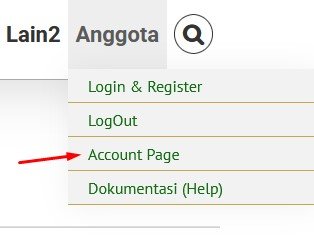
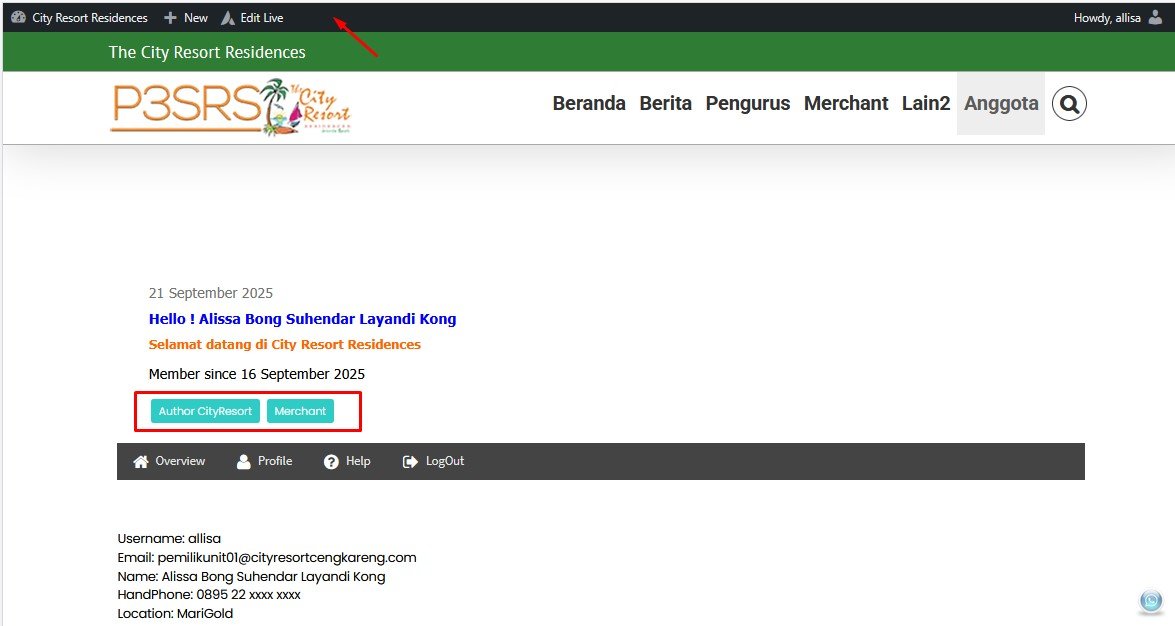
Pada gambar di atas terlihat bahwa username = allisa diberikan akses untuk melihat artikel “Author CityResort” dan “Merchant” dan diberikan akses untuk membuka “Dashboard” (untuk membuat artikel, dalam hal ini adalah iklan sebagai merchant)
Bagaimana caranya masuk ke dalam Dashboard ?
Untuk masuk ke dalam Dashboard silakan askes kiri atas “Dashboard”
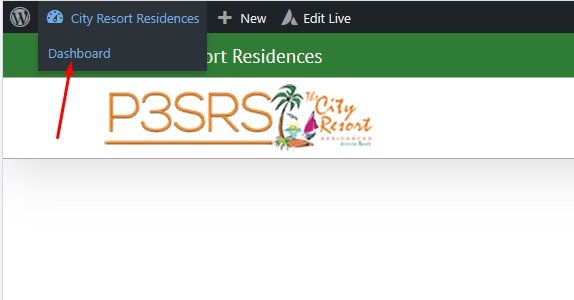
Di bawah ini adalah halaman utama dashboard, ada 2 menu yang paling penting yaitu:
- Post : berisi semua artikel, tempat Anda melihat dan mengubah artikel ?
- Media : berisi gambar-gambar
Perhatian !
( 1 ) Semua artikel dapat dilihat terkecuali yang dibatasi aksesnya
( 2 ) Anda hanya dapat menduplikasi artikel, mengubah dan membuat artikel baru milik Anda sendiri saja, sedangkan artikel milik orang lain tidak dapat Anda duplikasi, tidak dapat Anda ubah
( 3 ) Anda hanya dapat mengakses gambar milik Anda sendiri
( 4 ) Semua aktivitas login, akses menu apa, edit, delete, upload dicatat pada “Activity Log“
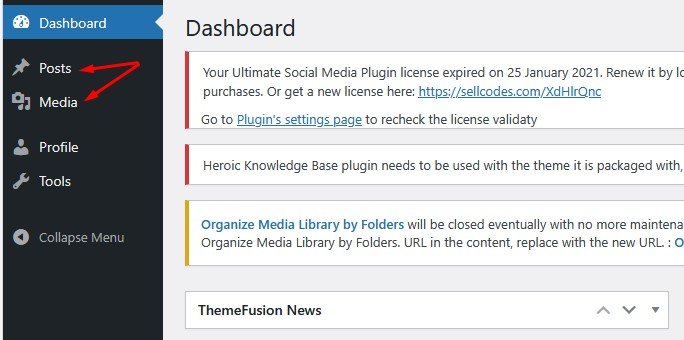
Activity Log
Activity log adalah pencatatan aktivitas yang dilakukan user pada situs ini, semua aktivitas diantaranya adalah login, logout, upload, editing, delete, ganti data profile dan ganti password akan tercatat pada situs ini
AdminWeb tidak bisa mengetahui isi password dari seorang user, namun AdminWeb dapat mengetahui bahwa user tersebut pernah mengganti password atau pernah mengubah data profile dari user itu
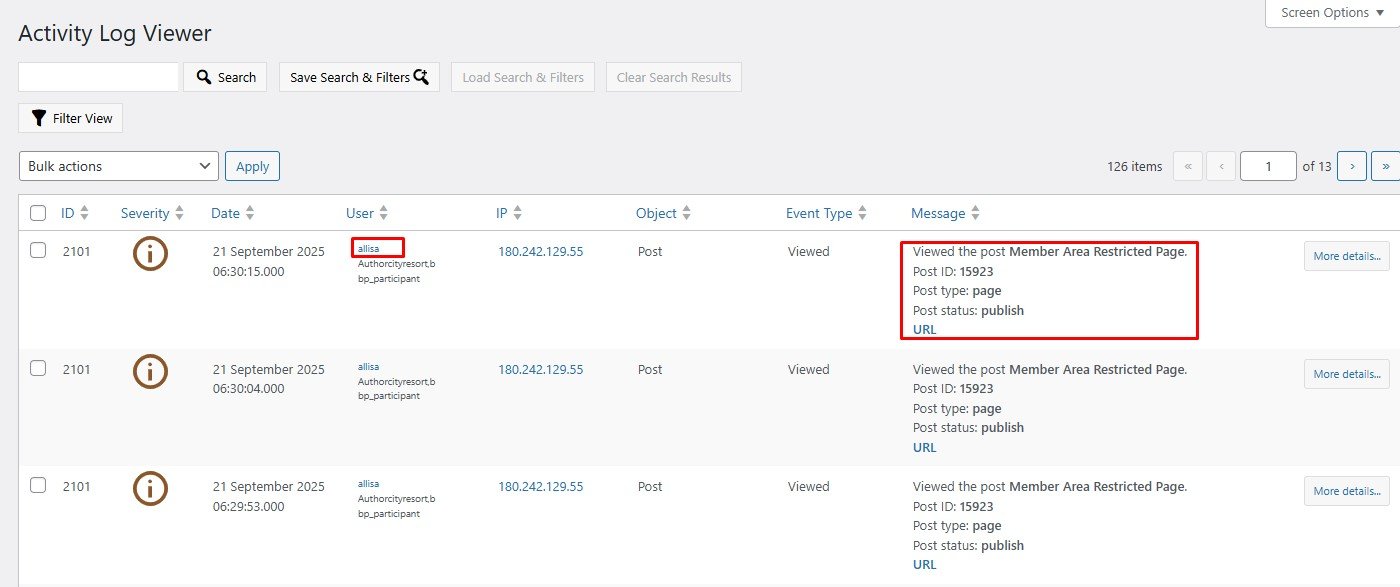
Menu Post
Post berisi artikel-artikel, pada menu post ini Anda dapat:
- Melihat semua artikel terkecuali artikel yang aksesnya dibatasi
- Melakukan add post, duplikasi, edit, delete artikel milik sendiri saja
Bagaimana mengetahui bahwa artikel itu milik siapa ?
Lihat bagian kolom “Author” , lihat username itu siapa, jika artikel itu milik Anda maka username nya adalah Anda sendiri, lihat gambar di bawah ini, pemilik post tersebut adalah allisa, maka username = allisa dapat melakukan duplikasi, edit, delete (trash) pada post tersebut
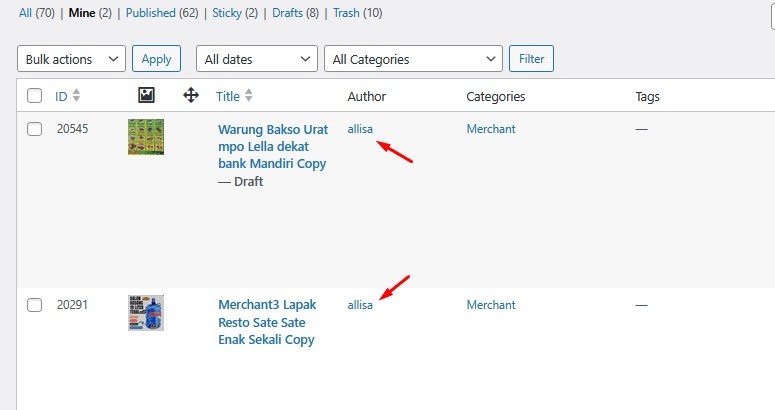
Menu Media
Menu media adalah folder yang berisi gambar-gambar
Jangan mengupload video pada folder ini
Awalnya menu media masih KOSONG
Awalnya hanya berisi satu folder nama usernama Anda sendiri, misalnya “merchant1”
Untuk mengisi media ini tolong perhatikan langkah-langkah berikut ini
- Pada notebook Anda siapkan sebuah folder yang sudah berisi gambar
- Upload satu folder itu ke dalam media
Upload Folder Cara ke – 1
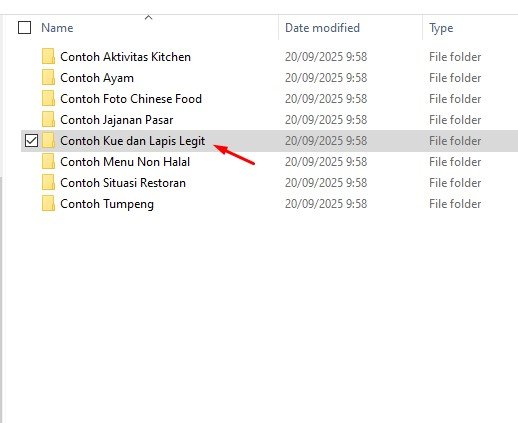
Coba lihat gambar di bawah ini
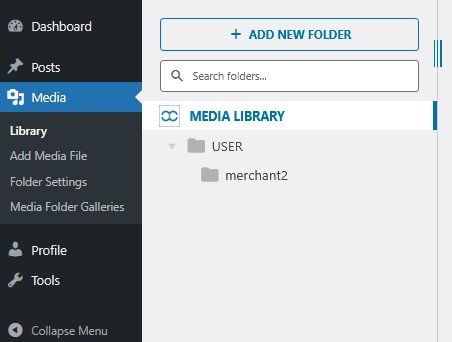
Upload folder itu dengan cara drag ke dalam folder yang bernama username itu
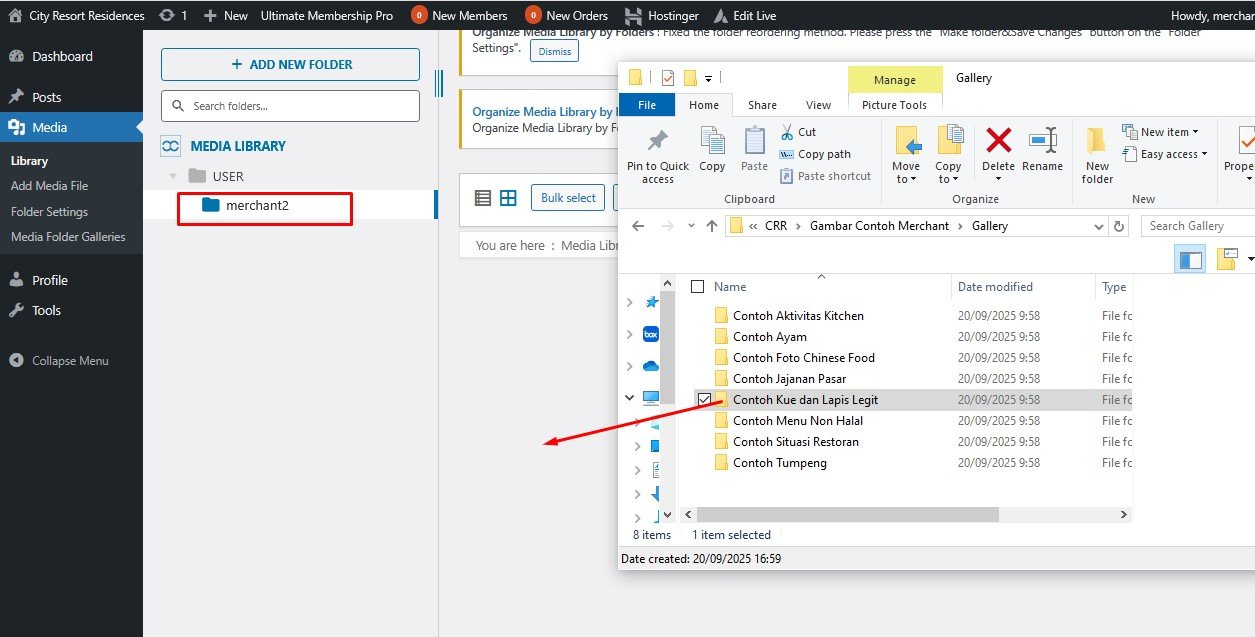
Proses upload sedang berlangsung …
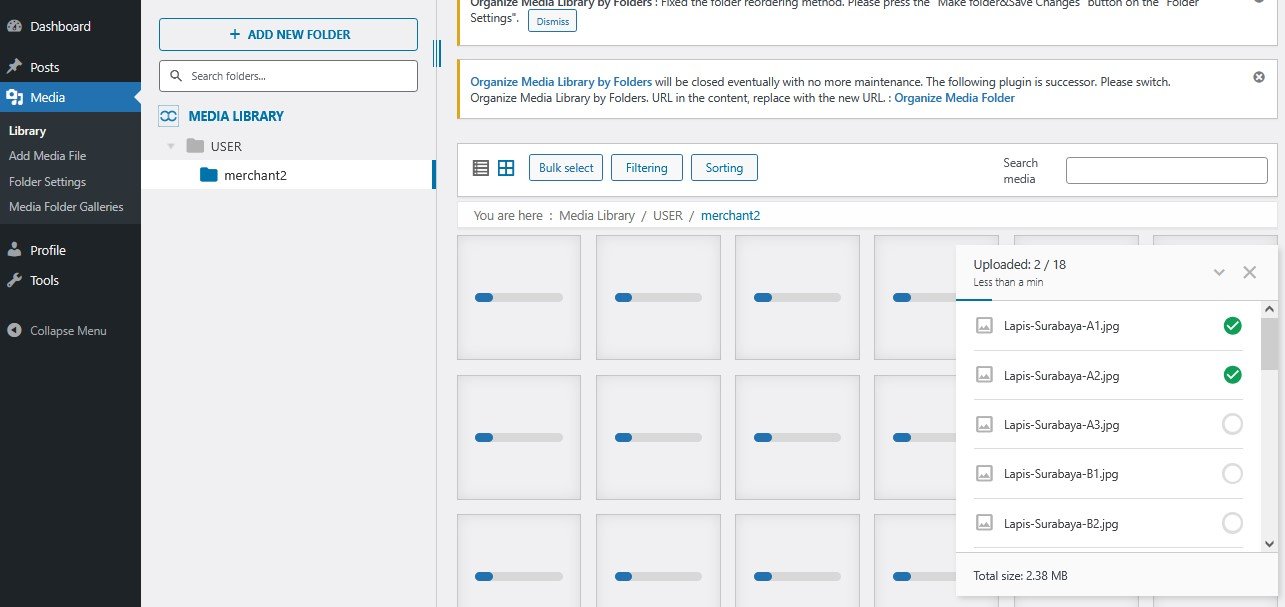
Setelah selesai upload akan tampil seperti gambar di bawah ini
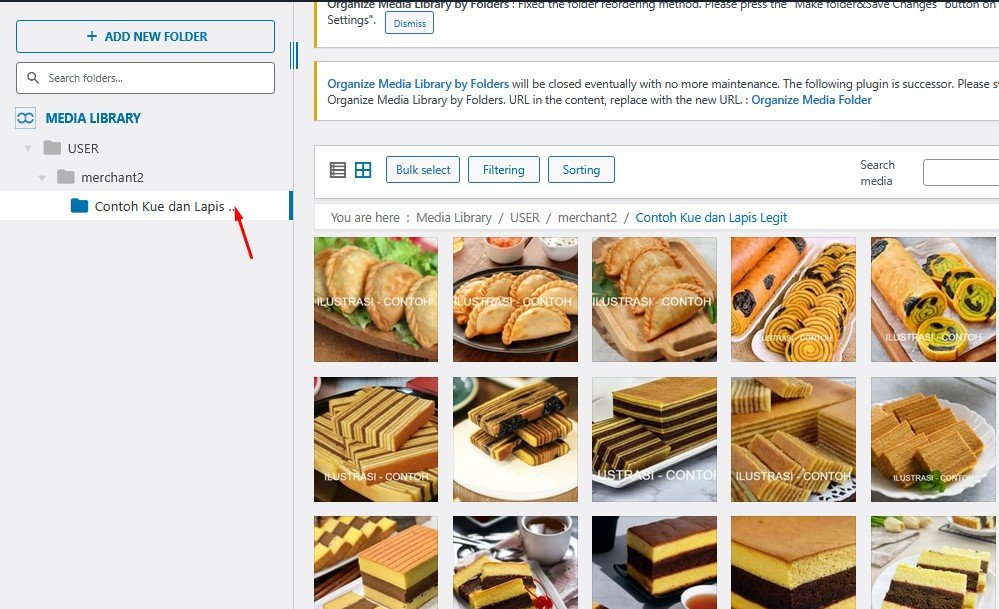
Upload Folder Cara ke – 2
Siapkan satu folder yang berisi gambar, misalnya folder “Iklan Mobil Avanza”
Kemudian pada media library dan folder milik sendiri ( sesuai nama username ), cari di tengah atas ada menu “Upload Folder” , uploadlah folder itu
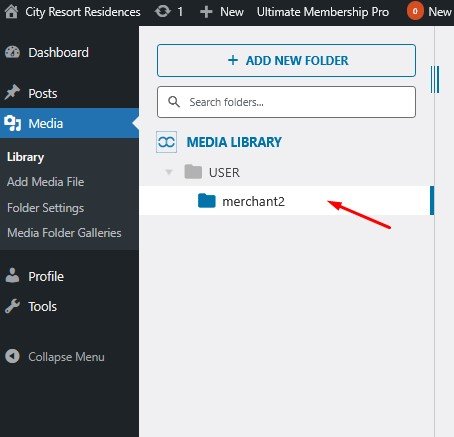
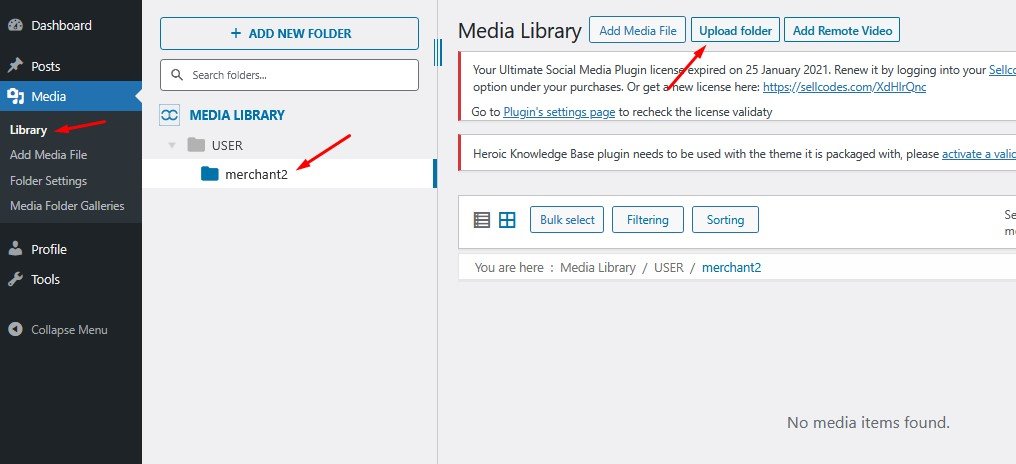
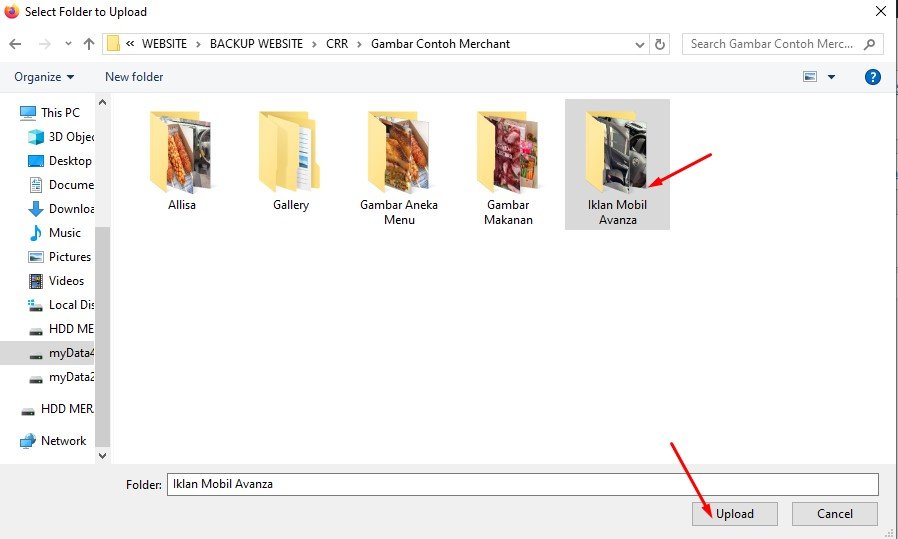
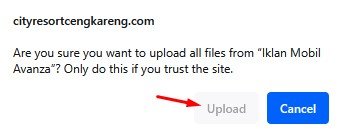
Proses upload sedang berlangsung
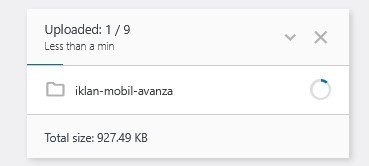
Upload selesai …
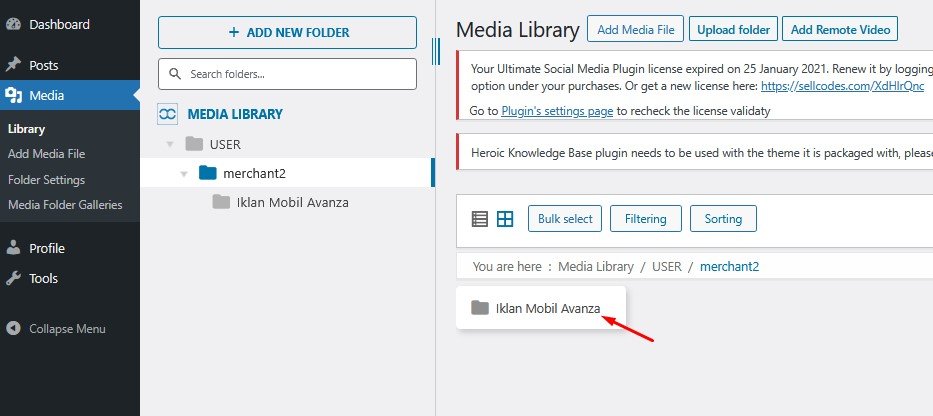
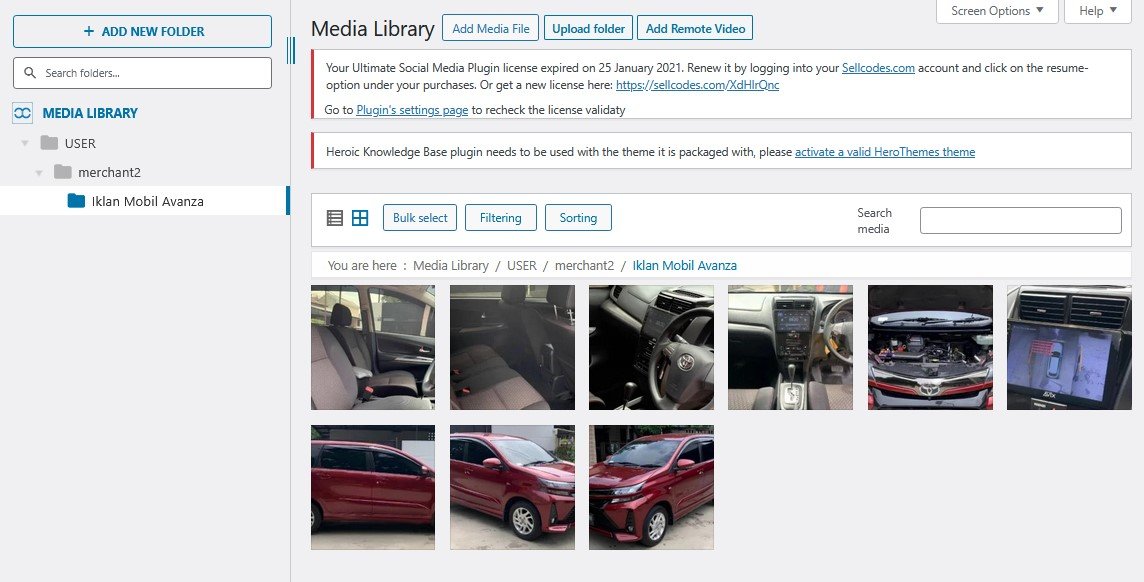
Bagaimana caranya membuat konten
Membuat folder baru dan upload gambar ?
Untuk membuat konten, pertama-tama siapkan folder terlebih dahulu, dan sama seperti proses sebelumnya, uploadlah folder yang berisi gambar untuk konten ini :
Anda dapat membuat folder baru !
- Folder yang berisi gambar-gambar untuk konten itu, misalnya “Iklan Mobil Avanza“
- Buatlah folder baru, berikan nama folder ini, atau upload folder ini
Membuat folder baru & upload gambar
- Pada Allisa, klik “+ ADD NEW FOLDER”
- Berikan nama pada folder itu, misalnya “Iklan Mobil Avanza”, kemudian klik “CREATE”
- Klik pada folder baru itu
- Pilih gambar (atau semua gambar) lalu drag ke dalam folder itu
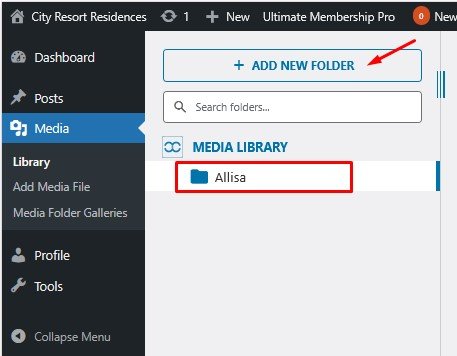
Berikan nama pada folder itu, misalnya “Iklan Mobil Avanza”, kemudian klik “CREATE”
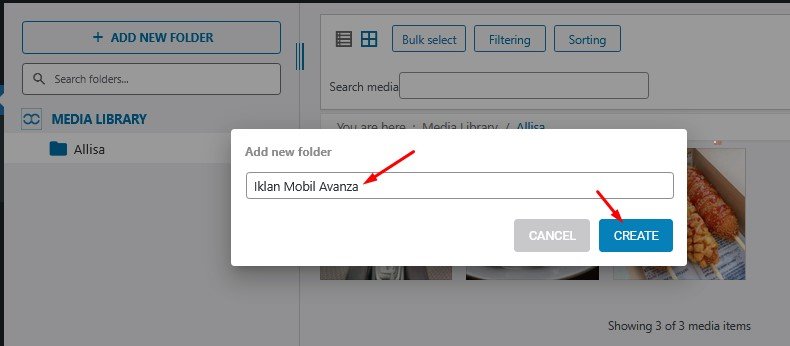
Klik pada folder baru itu
Pilih gambar (atau semua gambar) lalu drag ke dalam folder itu
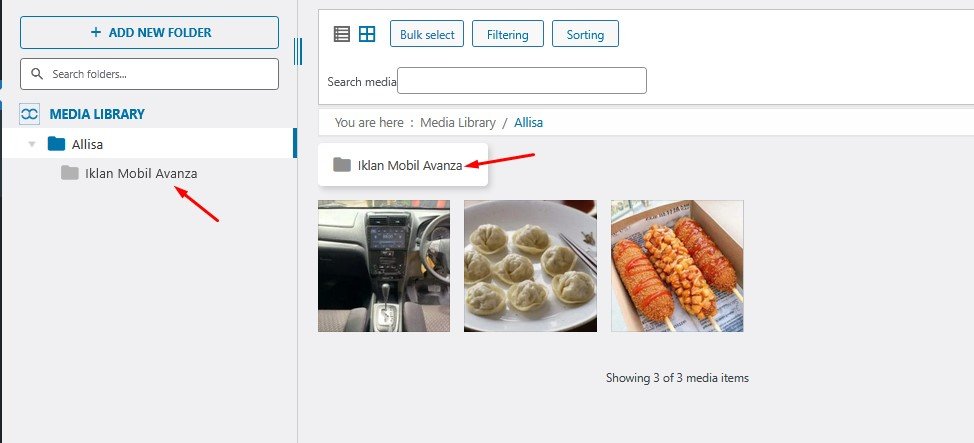
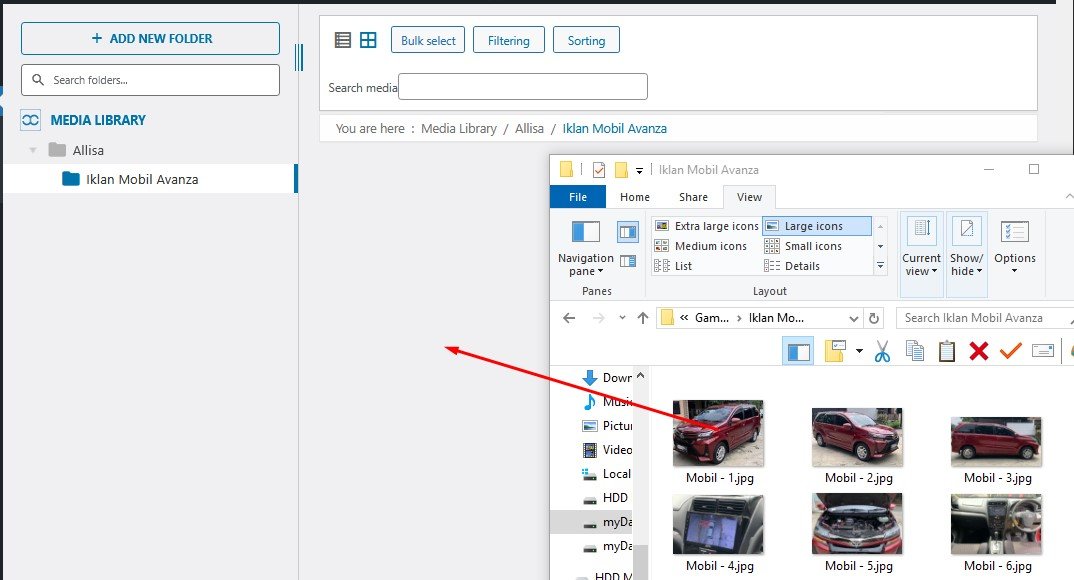
Proses upload gambar sedang berlangsung …
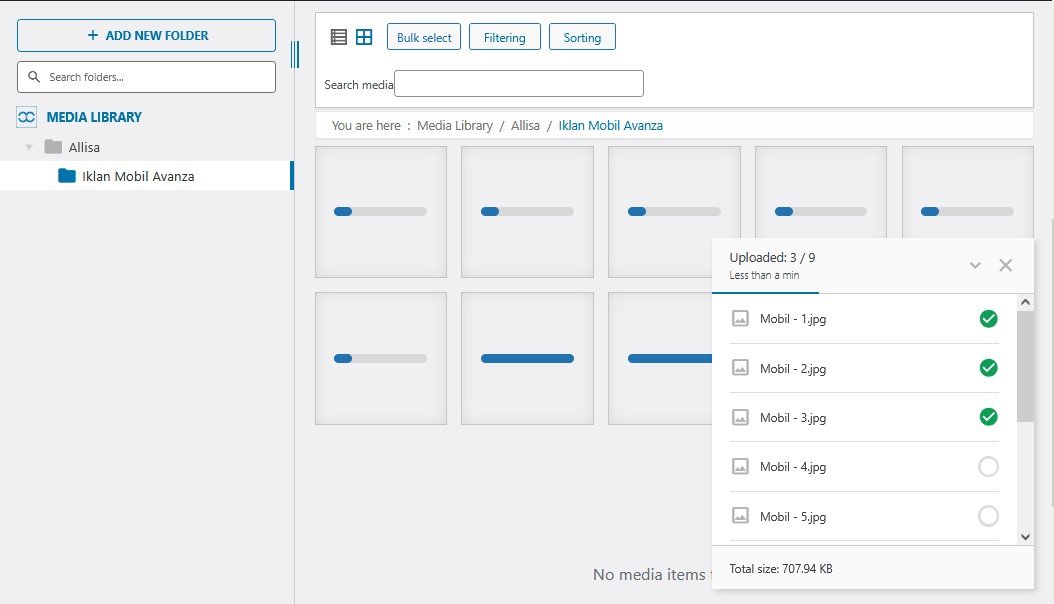
Gambar selesai diupload
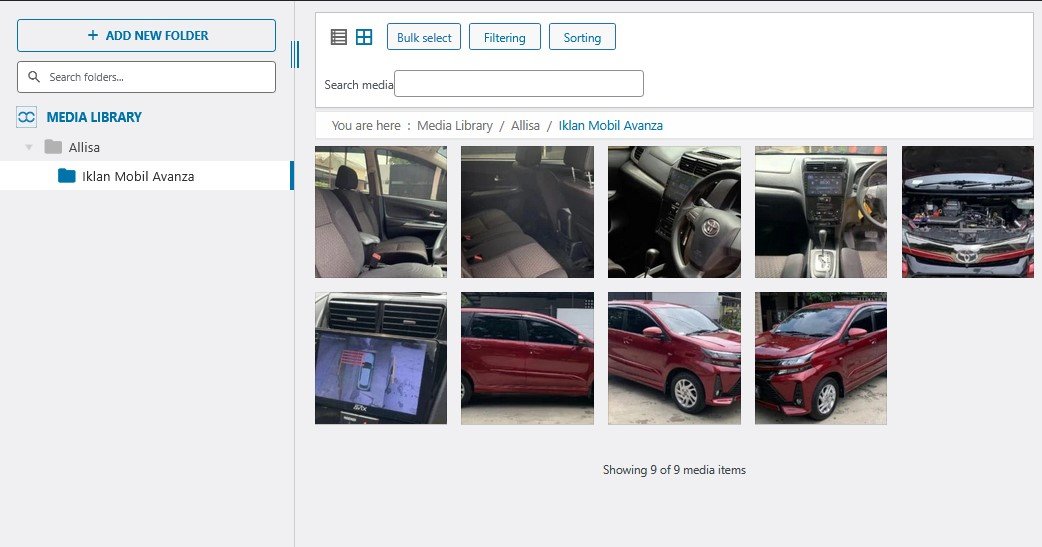
Bagaimana caranya mengupload satu folder sekaligus ?
- Pilih folder utama terlebih dahulu, dalam contoh ini adalah “Allisa”
- Untuk upload satu folder, silakan drag satu folder misalnya folder “iklan mobil avanza” ke dalam folder Allisa
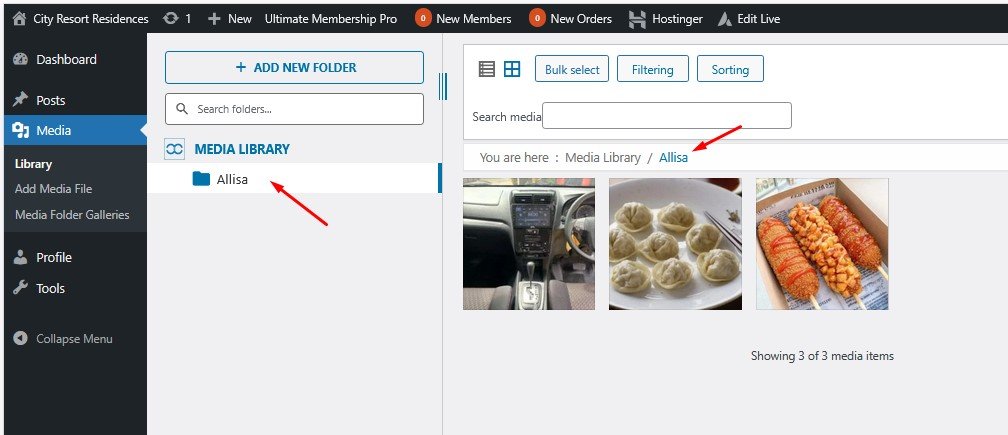
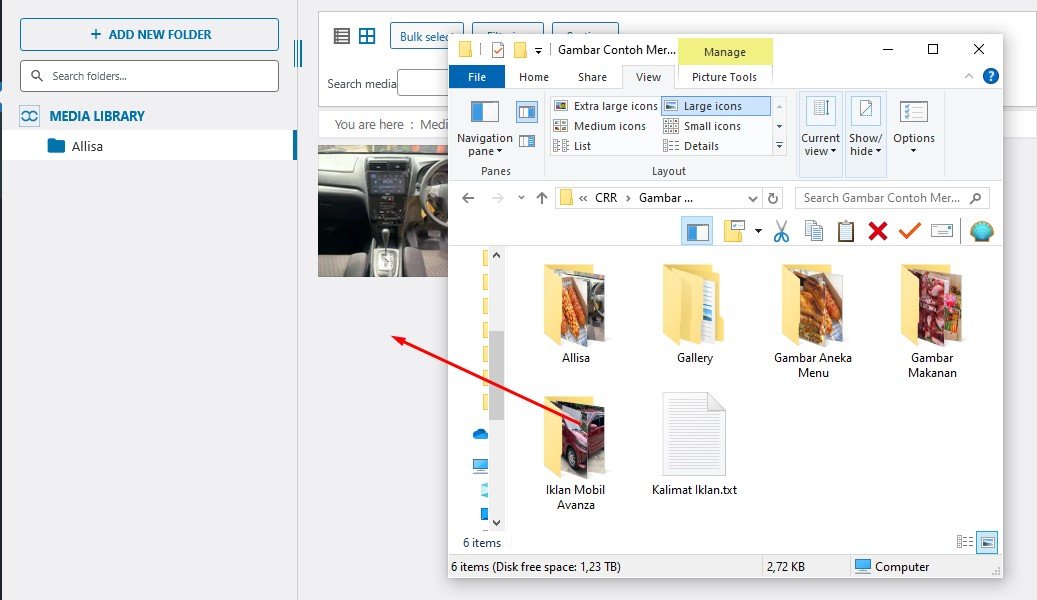
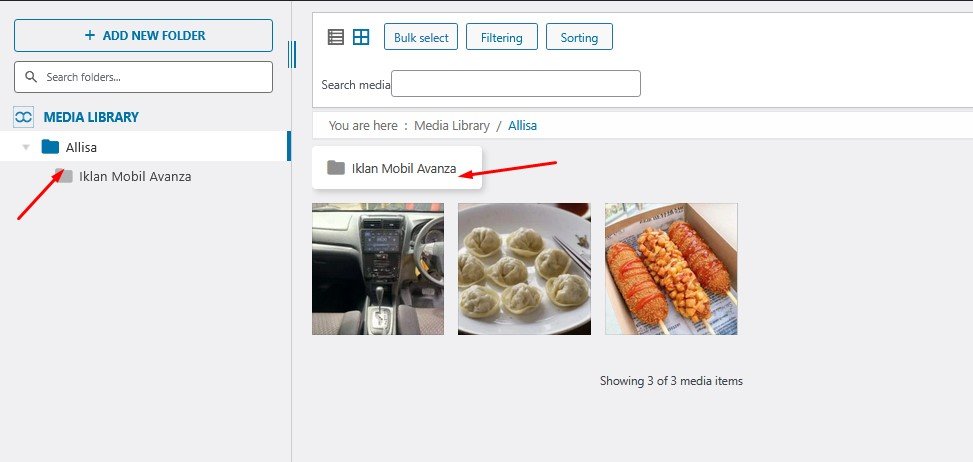
Bagaimana caranya me-Rename folder ?
Mengganti nama folder sangat mudah
- Pilih folder , klik kanan , lalu pilih “Rename“
- Masukkan nama baru dan klik “Save“
Anda tidak perlu kuatir jika gambar-gambar di dalam folder itu dipakai pada post, karena sistem akan menyesuaikannya sendiri, gambar-gambar pada post tidak akan terpengaruh karena mengganti nama folder itu (terkecuali “menghapus folder”)

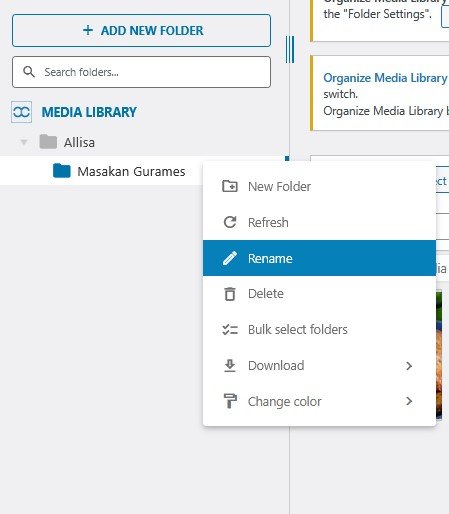
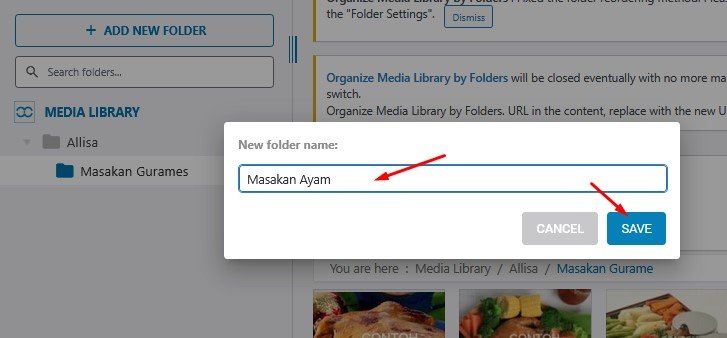
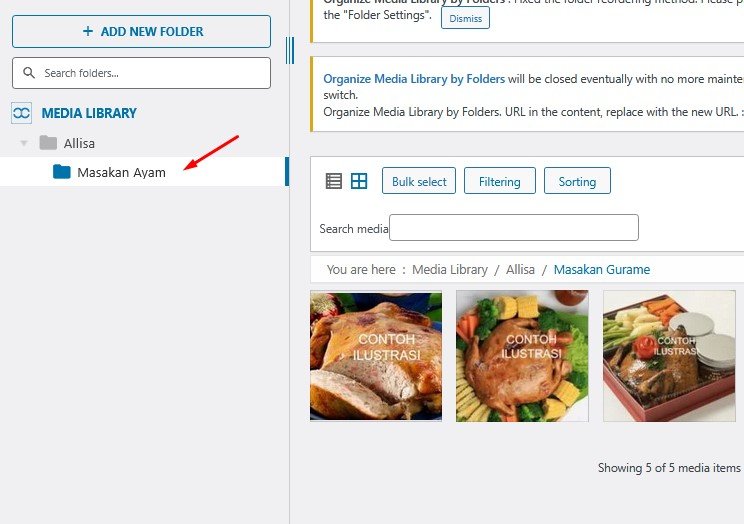
Bagaimana caranya menghapus gambar ?
Cara termudah tercepat menghapus gambar adalah
- Pilih “Bulk select“
- Pilih gambar yang ingin di hapus (permanen)
- Pilih “Delete permanently“
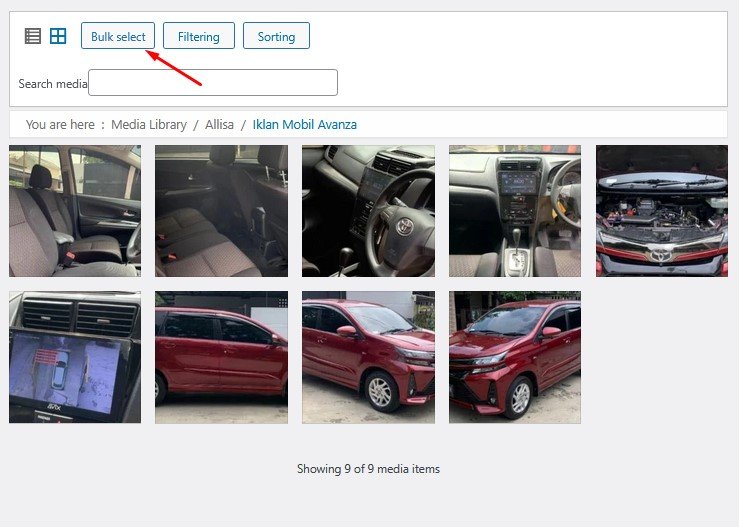
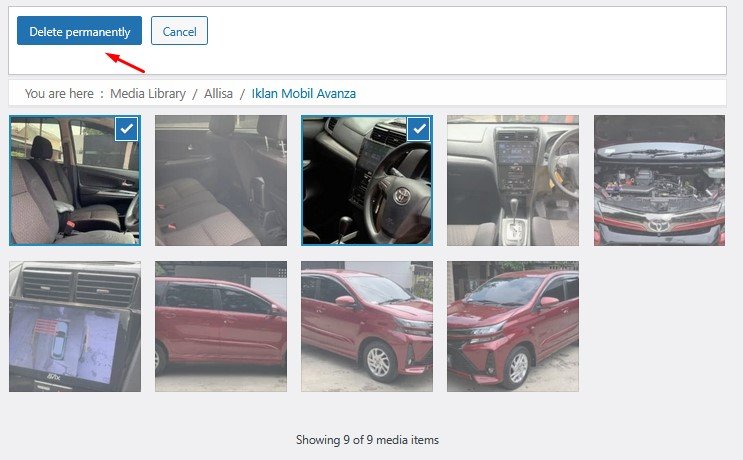
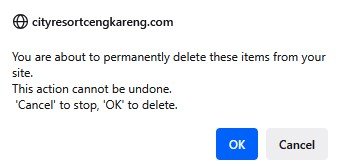
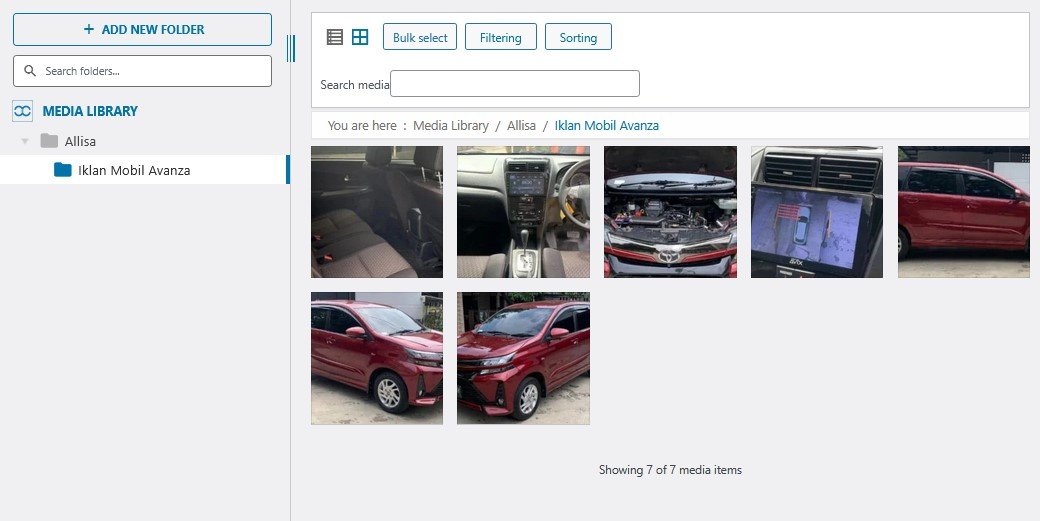
Bagaimana caranya menghapus folder ?
- Pilih folder yang akan di hapus
- Pilih “Delete“
- Perhatian ! Menghapus satu folder berarti menghapus secara permanen folder itu termasuk isi yang ada di dalam folder tersebut
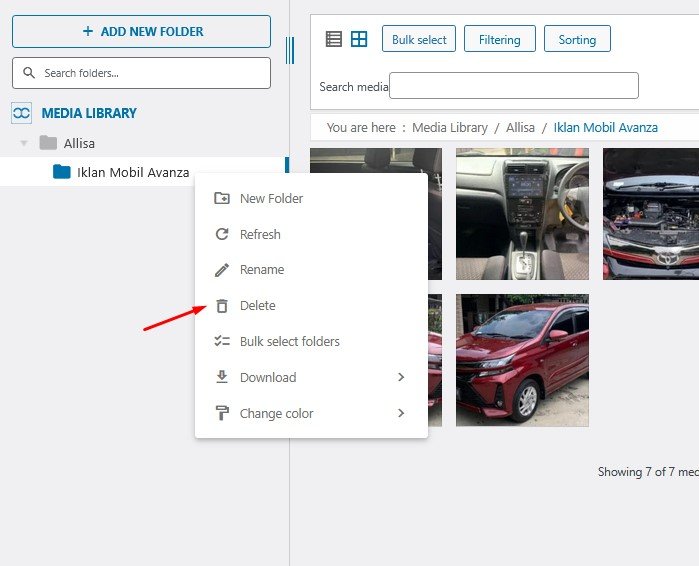
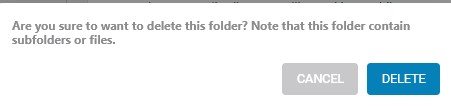
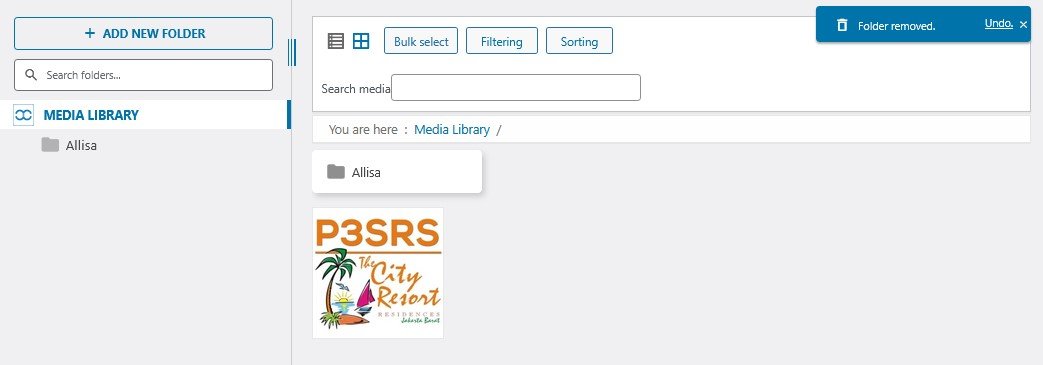
Bagaimana caranya membuat konten ?
Untuk mempelajari cara membuat konten, silakan ke topik selanjutnya yaitu “Seputar Konten“
Have a nice day!
Semoga harimu menyenangkan !
Sincerely – Salam dari
City Resort Residences


























